Die Xbox von Microsoft ist als eine der besten Spielekonsolen auf dem Markt bekannt. Zahlreiche Spiele, einschließlich exklusiver Xbox-Spiele, können auf den Xbox-Konsolen verwendet werden. In Kombination mit erschwinglichen Preisen und High-End-Hardware hat die Microsoft-Spielekonsole nur wenige Konkurrenz gemacht.
Aufgrund seiner Beliebtheit hat Microsoft unter Windows 10 eine Anwendung hinzugefügt, mit der PC-Benutzer auf alle Xbox-Funktionen zugreifen können. Benutzer können jedoch auf ein Problem stoßen, bei dem die Der Xbox App Server hat die Konnektivität unter Windows 10 blockiert. Wenn Sie mit demselben Problem konfrontiert sind, können Sie das Problem anhand der Anweisungen in diesem Artikel beheben. Im Folgenden finden Sie Informationen nicht nur zur Behebung des Konnektivitätsproblems, sondern auch Informationen zu den Hauptursachen für diesen Fehler.
Ursachen des Xbox App-Servers blockierten die Konnektivität unter Windows 10
Es gibt mehrere Gründe, warum Ihre Xbox-Anwendung unter Ihrem Windows-Betriebssystem blockiert ist. Das Erkennen des Problems ist der erste Schritt bei der Behebung des Fehlers. Hier sind die Hauptursachen für das Konnektivitätsproblem:
1.Inkorrekter Netzwerkadapter
Möglicherweise treten Verbindungsprobleme auf, weil Ihre Xbox-Anwendung eine Verbindung zum falschen Netzwerk herstellt. Möglicherweise ist Ihr Computer sowohl über WLAN als auch über Ethernet mit dem Internet verbunden. In diesem Fall kann die Anwendung ständig von Netzwerk zu Netzwerk wechseln, was zu Komplikationen führt.
Darüber hinaus sind Wi-Fi-Verbindungen im Allgemeinen weniger stabil als Ethernet-Verbindungen. Daher sollten Sie sicherstellen, dass Sie über ein Ethernet-Kabel verbunden sind, bevor Sie Ihre Xbox-App starten. Möglicherweise möchten Sie auch Ihr WLAN ausschalten, wenn Sie Online-Xbox-Spiele spielen.
2. Antivirus blockiert die Verbindung der Xbox-App
Wenn Sie ein anderes Antivirenprogramm als Windows Defender verwenden, sollten Sie sicherstellen, dass die Einstellungen ordnungsgemäß konfiguriert sind. In der Regel blockieren Antivirenprogramme Anwendungen aus Sicherheitsgründen, auch wenn die Anwendung vollständig vertrauenswürdig ist. Daher sollten Sie die App-Einstellungen Ihres Firewall-Programms überprüfen, um festzustellen, ob die Xbox-Anwendung blockiert ist oder nicht.
3. Teredo IPsec-Verbindung kann nicht hergestellt werden
Dies ist die Hauptursache dafür, dass der Xbox App Server die Konnektivität unter Windows 10 blockiert. Im nächsten Abschnitt finden Sie Informationen zur Behebung dieses Problems.
Apropos, wenn Sie die 'Teredo kann sich nicht qualifizieren'Fehler, lesen Sie unseren speziellen Artikel zur Fehlerbehebung, um das Problem zu beheben.
- In Verbindung stehender Artikel: Fix: Xbox one S trennt sich ohne Grund immer wieder vom Internet
So beheben Sie, dass der Xbox App Server die Konnektivität unter Windows 10 blockiert
Fix 1: Internetverbindung
Dies ist eine einfache Lösung für das Problem. Öffne deine Xbox-Anwendung und gehe zu ihrer die Einstellungen. Als nächstes gehen Sie zum Netzwerk Sektion. Schauen Sie und sehen Sie, ob es heißt In Verbindung gebracht unter Internetverbindung.
Fix 2: Stellen Sie sicher, dass Windows und Ihre Firewall-Software auf dem neuesten Stand sind
Veraltete Software kann zu Konnektivitäts- und Kompatibilitätsproblemen führen. Überprüfen Sie zunächst, ob Windows 10 das neueste Update verwendet. Möglicherweise müssen Sie sogar das Windows 10 Creators Update verwenden.
Wenn Sie Antivirenprogramme verwenden, die nicht von Microsoft stammen, sollten Sie auch sicherstellen, dass diese vollständig aktualisiert werden. Die Konfiguration Ihrer Firewall-Programme zur Aktivierung der Teredo Ipsec-Konnektivität ist ebenfalls wichtig. Wenn Sie nicht sicher sind, wie Sie die Einstellungen Ihrer Firewall richtig konfigurieren sollen, sollten Sie nach der Hilfefunktion des Programms suchen. Alternativ können Sie versuchen, Ihr Firewall-Programm vorübergehend zu deaktivieren, um zu testen, ob es Xbox Live stört oder nicht.
- In Verbindung stehender Artikel: Die Windows 10 Xbox App erlaubt keine Nachrichten [Fix]
Fix 3: Aktivieren Sie die Windows-Firewall
Obwohl dies möglicherweise im Widerspruch zu den im obigen Abschnitt genannten Ratschlägen steht, ist es wichtig zu wissen, dass die Windows-Firewall so aufgebaut ist, dass die Teredo Ipsec-Verbindung funktioniert. Tatsächlich muss die Windows-Firewall unbedingt aktiviert sein, damit Teredo Ipsec funktioniert. Sie sollten also überprüfen, ob Ihre Windows-Firewall aktiviert ist.
Wenn es aus irgendeinem Grund deaktiviert ist, aktivieren Sie die Windows-Firewall folgendermaßen:
- Doppelklicken Sie auf das Windows-Firewall-Symbol in Ihrer Taskleiste. Alternativ können Sie im Windows-Menü nach danach suchen drücken das Windows Key und Tippen im Windows-Firewall.
- Im Dialogfeld sollte eine Option angezeigt werden, mit der Sie die Windows-Firewall aktivieren können An und aus. Sie finden es auf der linken Seite des Windows.
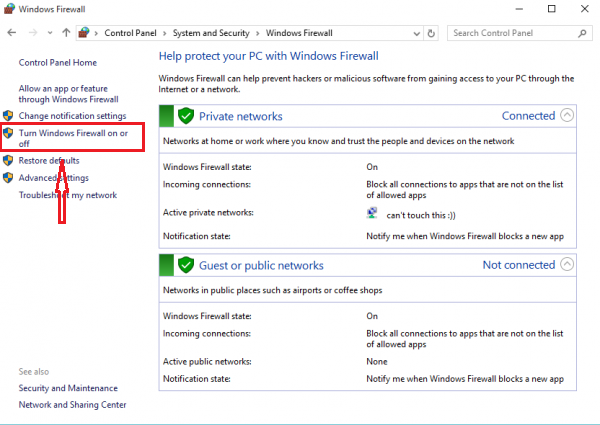
- Starte deinen Computer neu.
Fix 4: Aktivieren Sie die Standardrichtlinie der Windows-Firewall
- Öffnen Sie das Dialogfeld "Eingabeaufforderung" im Administratormodus. Klicken Sie dazu mit der rechten Maustaste auf das Windows-Symbol in Ihrer Taskleiste und suchen Sie es in der angezeigten Liste. Alternativ können Sie das Windows-Menü und öffnen Art im cmd. Denken Sie daran, den Dialog im Admin-Modus zu öffnen.
- Geben Sie als Nächstes Folgendes ein: netsh advfirewall zeigt aktuelles Profil an. Mit diesem Befehl können Sie feststellen, ob Ihre Standardrichtlinie aktiv ist oder nicht.
- Wenn Ihnen diese Informationen angezeigt werden, ist Ihr Profil deaktiviert: Firewall-Richtlinie BlockInbound, Allowinbound
- Geben Sie diesen Befehl ein, um die Standardrichtlinie zu aktivieren: netsh advfirewall set currentprofile firewallpolicy blockinbound, allowoutbound
Da es unter Windows 10 mehrere mögliche Faktoren gibt, die zu einer blockierten Konnektivität von Xbox App Server führen können, müssen Sie möglicherweise mehrere Korrekturen ausprobieren, bevor Sie das Problem beheben können. Trotzdem funktionieren die in diesem Artikel vorgestellten Lösungen für die Mehrheit der Benutzer.
In Verbindung stehende Artikel:
- Bisher wurden mehr als 130 Xbox One X-verbesserte Spiele veröffentlicht
- Minecraft Story Mode Staffel 2 Episode 3 ist jetzt auf Xbox One verfügbar
- Halo Wars 2: Complete Edition für Xbox One und Windows 10 erscheint am 26. September
- Windows 10 beheben
 Friendoffriends
Friendoffriends
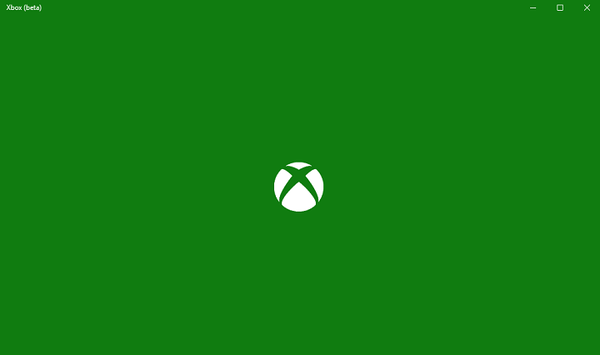


![Alle Probleme, die durch das Windows Update-Rollup behoben wurden [Mai 2014]](https://friend-of-friends.com/storage/img/images/all-the-issues-fixed-by-windows-update-rollup-[may-2014].jpg)